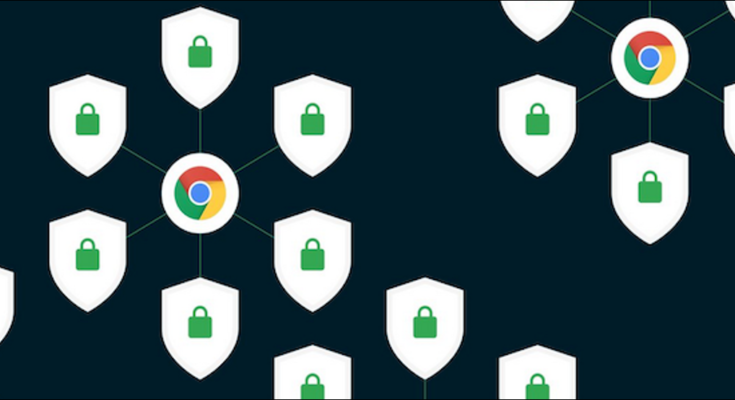Estamos acostumados a executar varreduras de antivírus em nossos computadores, mas isso não cobre sua segurança online. Para isso, o Google Chrome oferece uma ferramenta que permite realizar uma verificação semelhante para proteger sua navegação na web. Veja como executar uma verificação de segurança no Chrome.
Inicie o navegador Google Chrome em seu computador Windows 10, Mac, Chrome OS ou Linux e clique no botão de menu de três pontos localizado no canto superior direito.

Vá para “Configurações” no menu suspenso.

Role para baixo para encontrar a seção “Verificação de segurança” e clique na opção azul “Verificar agora”.

O Google Chrome iniciará o teste de “Verificação de segurança”. Dependendo de quantos dados de navegação você tem, isso pode levar de alguns segundos a alguns minutos.

Nesse processo, o Google Chrome verifica um total de quatro módulos principais para procurar qualquer código malicioso e ver se eles estão adequados. Isso garantirá que o aplicativo do navegador esteja na versão mais recente para proteção contra os vírus da Internet mais recentes e que todas as extensões de terceiros instaladas sejam inofensivas. Ele também verificará se alguma de suas senhas salvas foi comprometida em uma violação de dados e se a “Navegação segura”, uma configuração que avisa sobre sites suspeitos, está ativada.
Assim que a verificação de segurança for concluída, o Chrome irá abrir atalhos para qualquer coisa que precise de sua atenção imediata, como revisar as credenciais comprometidas.

Depois de seguir as etapas recomendadas, você também pode executar a Verificação de segurança novamente para garantir que as novas configurações de segurança estejam ativas.
Há muito mais que você pode fazer para otimizar o Chrome para máxima privacidade , como ativar a “ Navegação segura aprimorada ”, um modo avançado que permite ao Google avaliar sua navegação em busca de ameaças em potencial e sugerir melhorias com foco na privacidade. No entanto, observe que, ao ativar a opção “Navegação segura aprimorada”, você opta por compartilhar uma cópia dos seus dados de navegação com o Google.